Windows merupakan sistem operasi yang dicetuskan oleh Microsoft. Istilah Windows sangat familiar bagi kamu yang sudah biasa menggunakan komputer atau laptop. Windows sangat penting untuk mendukung segala pembaruan berkaitan dengan fungsi laptop kamu.
Tapi ternyata, banyak loh yang belum mengetahui windows yang ada di laptop mereka. Oleh karena itu, untuk mengetahuinya yuk simak beberapa tips berikut ini agar kamu bisa dengan mudah untuk mengetahui windows yang sedang kamu gunakan. Bingung Laptop Windows Berapa? Ini 4 Tips Mengetahui Windows Laptop Kamu!
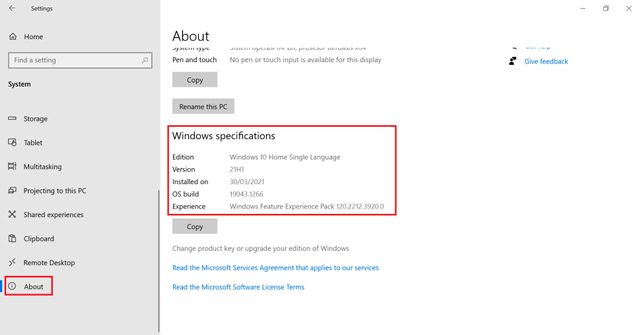
Memakai Menu ‘Settings’
- Langkah awal adalah lihatlah pojok kiri bawah lalu tekan tombol Start.
- Selanjutnya, klik lambang Settings dengan lambang roda bergerigi.
- Selanjutnya klik System.
- Selanjutnya, scroll ke bawah lalu tekan About.
- Selanjutnya, pada halaman Windows specifications, nantinya akan tertera informasi mengenai Edition, Version, dan OS Build.
Memakai Perintah ‘Winver’
- Langkah awal adalah dengan mengarahkan kursor ke kolom pencarian.
- Selanjutnya, tekan winver lalu klik Enter.
- Selanjutnya, akan muncul halaman yang memunculkan informasi tentang versi Windows serta build number yang sedang kamu gunakan .
Cara ini merupakan cara paling mudah dan gampang untuk kamu ikuti karena cukup dengan perintah ‘Winver” saja kamu dapat melihat semua informasi mengenai laptop kamu.
Lewat Perintah ‘systeminfo’
- Langkah awal yaitu dengan mengetikkan cmd pada kolom pencarian, selanjutnya klik Enter agar dapat membuka Command Prompt.
- Selanjutnya, klik perintah berikut: systeminfo lalu klik Enter.
- Kemudian, tunggulah beberapa detik, nantinya Command Prompt akan memperlihatkan informasi sistem termasuk dengan Windows yang kamu pakai saat ini.
Cara ini merupakan cara yang menampilkan informasi paling lengkap mengenai sistem laptop kamu. Jadi tidak hanya mengenai Windows, namun dapat menampilkan informasi BIOS dan dapat membantu kamu mengatasi Troubleshooting laptop.
Memakai ‘PowerShell’
- Langkah awal adalah dengan mengklik PowerShell lewat kolom pencarian, selanjutnya klik Enter.
- Selanjutnya, tekan perintah berikut: Get-ComputerInfo | Select WindowsVersion, WindowsBuildLabEx selanjutnya klik Enter.
- Nantinya, PowerShell akan memperlihatkan versi Windows dengan build yang sedang kamu pakai.








